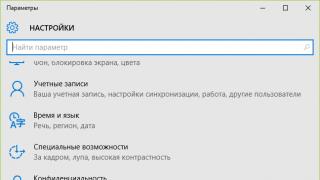Si të çaktivizoni programet e fillimit m duke filluar me sistemin operativ? Pershendetje admin! Dy muaj më parë instalova dy sisteme operative, Windows 7 dhe Windows 8, dhe tani ata të dy ngadalësohen dhe ngrijnë dhe marrin përgjithmonë për t'u ngarkuar.
Në Windows 7, nisa programin e integruar msconfig, shkova te artikulli "Startup" dhe çaktivizova gjithçka: Skype (një program për komunikim përmes Internetit), Shkarko Master (një shkarkues skedari), DAEMON Tools Lite (duke punuar me Imazhet ISO), Zune Launcher (një program për telefon) dhe kështu me radhë, meqë ra fjala, gjeta një virus. Dy javë më vonë shikova fillimin dhe disa programe ishin përsëri atje. A e dini pse është kështu? Kam punuar me të gjitha këto programe për dy javë dhe pas fillimit ata instaluan përsëri shërbimet e tyre në startup. Çfarë duhet bërë? Kompjuteri im është i fuqishëm dhe mund ta trajtojë atë, por është ende turp, një muaj më parë Windows u ngarkua në 15 sekonda, por tani duhen 40 sekonda.
. Situata me të është më e mirë, pas dy javësh vetëm disa programe u kthyen në ngarkim automatik pa leje, por programet që riinstalova të gjitha u futën në heshtje automatikisht.
Duke ndjekur këshillën tuaj, instalova programin AnVir Task Manager, e nisa, programi është i mirë dhe nuk lejon asgjë të ngarkohet automatikisht dhe paralajmëron për gjithçka, por ajo që është interesante është se gjeta skedën "Të gjitha regjistrimet" në këtë program dhe u habita. ka 500 regjistrime atje, dhe kjo është gjithçka që kam në startup! Andrey.
Si të çaktivizoni programet e fillimit
Përshëndetje miq, është mjaft e lehtë të çaktivizoni fillimin e çdo programi, ju mund ta bëni këtë duke përdorur mjetin "msconfig" në Windows 7 dhe Task Manager në Windows 8. Përveç kësaj, mund të shkoni te cilësimet e çdo programi dhe të zgjidhni "; Opsioni "Run kur fillon Windows".
Një gjë tjetër është pak më e vështirë - të parandaloni instalimin e një programi të caktuar në fillimin e kompjuterit tuaj, dhe kjo nuk mund të bëhet pa një program të mirë falas.
I gjithë sekreti është se shumica e programeve, kur të instalohen në kompjuterin tuaj, nuk do të kërkojnë lejen tuaj për të hyrë në start, thjesht do të kalojnë dhe kaq, dhe ju as nuk do të dini për të.
Sot do t'ju tregoj dy histori interesante, dhe në të njëjtën kohë do t'i zbulojmë si të çaktivizoni programet e fillimit në sistemet operative Windows 7 dhe Windows 8 dhe si të parandaloni rifillimin e programit.
Nëse e keni riinstaluar sistemin operativ dhe po e përdorni në mënyrë aktive - instaloni programe të ndryshme, drejtues (printer, skaner, kamerë...), antiviruse etj., atëherë fjalë për fjalë pas një muaji ka kaq shumë nga këto programe që ngarkojnë Windows është shumë i ngadalshëm. Dhe gjëja më e rëndësishme është se përdoruesit thjesht nuk e dinë (dhe shumica nuk janë të interesuar) ku t'i gjejnë të gjitha këto programe që ngadalësojnë ngarkimin e sistemit operativ, ata e kuptojnë atë vetëm pasi Windows fillon të ngarkojë dhe të funksionojë shumë ngadalë.
Në Windows 7, mund të çaktivizoni programet e nisjes duke përdorur mjetin msconfig të integruar në sistemin operativ.
Start, Run, msconfig,

Në Windows 8, mund të çaktivizoni një program nga fillimi direkt në Task Manager në një skedë të veçantë Startup. Për shembull, hiqni programin Skype nga fillimi, telefononi Task Manager,


Për mendimin tim, gabimi më i rëndësishëm i përdoruesve është se ata kontrollojnë fillimin e programeve vetëm duke përdorur mjetet e integruara në Windows, të cilat nuk mund të shfaqin të gjitha programet që janë në fillim dhe aq më tepër nuk mund të ndalojnë shërbimet e programeve të përfshira në fillim. . Kur përdoruesit instalojnë programin AnVir Task Manager, i krijuar posaçërisht për të kontrolluar fillimin dhe shohin gjithçka që po ndodh në fillimin e tyre, ata mbeten të tronditur për një kohë të gjatë pas kësaj, duke parë shërbime dhe procese të shumta të panevojshme, ndonjëherë edhe programe në distancë.
Për të theksuar seriozitetin e situatës, dua t'ju them këtë. Duke punuar për disa vite në sistemin operativ Windows 7, në të cilin u instalua një antivirus i licencuar me përditësimet më të fundit, një mur zjarri dhe programi AnVir Task Manager (një program që monitoron fillimin, i cili do të diskutohet më vonë), u gjenda në kjo situatë rreth një herë në javë. Duke punuar në internet, shpesh më duhej të shkoja në faqe të panjohura (si të gjithë ju), ndonjëherë në kërkim të shoferëve dhe ndonjëherë për informacione të nevojshme. Kështu që, gjatë ditës po shfletoja shumë faqe dhe duke qenë në disa faqe ueb, të padëmshme në shikim të parë, programi AnVir Task Manager i instaluar tek unë (i cili kontrollon fillimin) shpesh më sinjalizonte me këtë dritare:

duke thënë se një program i panjohur po nxiton në startup-in tim, dhe kjo është me heshtje dhe mirëkuptim të plotë. Programe të tilla, miqtë e mi, nuk janë gjë tjetër veçse një virus i plotë.
Unë parashikoj pyetjen tuaj, çfarë do të ndodhë nëse nuk e keni programin AnVir Task Manager dhe programi shkon në heshtje në fillim? Dhe do të jetë afërsisht ajo që përshkrova në artikujt e mi "" dhe "". Kjo është mënyra se si ne kapim viruset me ju.
Vërtetë, me ardhjen e sistemit operativ Windows 8, situata është bërë pak më e mirë të gjitha programet që janë në fillim mund të shihen më qartë në Task Manager në skedën Startup. Sistemi, sipas Microsoft, mbrohet më mirë e kështu me radhë. Edhe pse një problem i vogël mbetet. Të gjitha programet, kur instalohen, vazhdojnë në heshtje në fillim.
Unë do t'ju tregoj një rast tjetër interesant, në të cilin do t'ju tregoj në detaje se si të çaktivizoni programet e fillimit.
Një nga shokët e mi të klasës më kërkoi të riinstaloja sistemin e tij operativ dhe të instaloja një paketë programesh falas. Tre muaj më parë, ai bleu një laptop me Windows 8 të para-instaluar. Dhe tani laptopi ngrin, kërkon shumë kohë për t'u ngarkuar dhe ngadalësuar. Miku im ra dakord me propozimin tim për të mos riinstaluar sistemin, por për të kuptuar arsyen e kohës së gjatë të ngarkimit të sistemit.
Për të parë të gjitha programet që janë në fillimin e sistemit të ri operativ Windows 8, hapni Task Manager dhe zgjidhni artikullin Startup. Miq, ne shikojmë me kujdes gjithçka që është në ngarkimin automatik të mikut tim, pasi shohim atë që nuk është aty. Ju lutemi vini re se ai madje ka të instaluar dy antivirus

Dhe kjo përkundër faktit se sistemi Windows 8 ka gjithashtu një të integruar, i cili gjithashtu mund të funksionojë. Sigurisht, në këtë rast kompjuteri nuk do të niset për 4 sekonda. Shoku im pretendon se ai instaloi antivirusin e dytë vetëm për argëtim dhe më pas e fshiu atë. Por faktet tregojnë të kundërtën, programi antivirus funksionon, ne heqim saktë programin e dytë antivirus, përmes panelit "Instalo ose ndrysho një program".

Një pamje më interesante e fillimit do të hapet nëse instalojmë programin AnVir Task Manager, faqen zyrtare të internetit http://www.anvir.net/. Nëse pasi të keni lexuar artikullin tonë dëshironi të shkarkoni dhe instaloni këtë program, atëherë sigurohuni që të lexoni artikullin tonë, ai përmban një përshkrim më të detajuar të punës me mjetin.
Shënim: nëse hapni artikullin "Të gjitha hyrjet", atëherë do të hapen të gjithë skedarët, drejtuesit, shërbimet, çelësat e regjistrit, domethënë informacione mjaft të tepërta për një përdorues fillestar, por në fakt ju mund ta kuptoni atë (për shembull, unë kam rreth katërqind në fillimin e të gjitha llojeve të kodekëve dhe filtrave për të punuar me video).

1) Drejtues për kartën e zërit C-Media. Është mjaft e çuditshme se si arritën këtu, sepse kartën e integruar të zërit në kompjuterin Realtek të mikut tim, ne çaktivizojmë drejtuesit e C-Media nga fillimi ose i heqim fare.
2) DAEMON Tools Lite është një program i mirë për krijimin e imazheve të diskut dhe emulimin e disqeve virtuale të CD/DVD. E përdorin një herë në javë, kështu që nuk nevojitet as në autoload.
3) Programi Download Master nevojitet për të shkarkuar skedarë, por pronari i kompjuterit as nuk e di për të dhe nuk e ka përdorur kurrë atë, çaktivizoni programin nga fillimi, nëse është e nevojshme, lansoni atë me dorë.
4) Skype (një program për komunikim përmes Internetit), nëse nuk e përdorni gjatë gjithë kohës, zgjidheni atë.
5) Procesi ZuneLauncher.exe i përket programit Zune nga Microsoft. Duke përdorur këtë program, mund të shkëmbeni skedarë dhe të sinkronizoni muzikë, imazhe, skedarë video në kompjuterin tuaj dhe telefonin tuaj me Windows Phone. Gjëja më e çuditshme është se shoku im ka një telefon Samsung të bazuar në Android, dhe po ashtu edhe gruaja dhe fëmija i tij, që do të thotë se ai nuk ka nevojë fare për programin Zune. Çaktivizoni programin nga fillimi ose, më mirë akoma, fshijeni atë.
Në "Shërbimet" në krye ka dy shërbime që lidhen me printerin lazer HP, ne nuk do t'i prekim këto shërbime. Shërbimi TeamViewer 8, i cili i përket programit shumë të mirë të aksesit në distancë TeamViewer (nëse jeni të interesuar, lexoni artikullin), është gjithashtu i disponueshëm këtu në autoload. Por për fat të keq, miku im nuk e mban mend saktësisht se kush e instaloi atë dhe pse. Ne e heqim atë nga fillimi, nëse është e nevojshme, ju mund ta filloni atë gjithsesi, ta çaktivizoni atë nga fillimi.

Kjo është në thelb e gjitha.
Ne ristartoni kompjuterin dhe pas rindezjes, Windows 8 ynë fjalë për fjalë erdhi në jetë. Sipas mendimit tim, të gjitha problemet u shkaktuan nga programi i dytë antivirus.
Por çfarë shohim, të gjitha programet tona të hequra nga fillimi kërkojnë të shkojnë përsëri atje, ne i nxjerrim nga dera dhe ata ngjiten nga dritarja, çfarë fatkeqësie.


Kontrolloni kutinë Mos pyet më për këtë artikull fillestar dhe klikoni Fshi. Nëse dëshironi, dërgoni programin në karantinë.
Nëse dëshironi ta ktheni programin e dëshiruar në fillim, mund ta bëni këtë në cilësimet e programit AnVir Task Manager.
Në këtë mënyrë, me ndihmën e këtij programi ju do të vini menjëherë rregull në startup-in tuaj.
Artikuj mbi këtë temë.
Ka raste kur është e nevojshme të hiqni disa programe nga fillimi në sistemin operativ Windows 7 Kjo bëhet për të reduktuar ndjeshëm konsumin e burimeve të sistemit dhe për të rritur performancën e kompjuterit, duke reduktuar kohën e fillimit të sistemit operativ.
Pak njerëz e dinë se disa programe janë vendosur të fillojnë automatikisht pas instalimit si parazgjedhje. Prandaj, ata duhet të çaktivizohen nëse nuk nevojiten. Por ju duhet ta bëni këtë me vëmendje të veçantë, pasi autorun përmban programe të shërbimeve, pa të cilat sistemi nuk mund të funksionojë.
Çaktivizimi i autorun përmes Start
Përdoruesit me përvojë mund të njihen me të pa ndihmë nga jashtë, por përdoruesit fillestarë duhet të shkojnë te menyja "Start", më pas të zgjedhin "Të gjitha programet" dhe të shkojnë te dosja "Fillimi". Të gjitha shërbimet që janë në këtë seksion hapen kur sistemi operativ niset. Për të parandaluar që kjo të ndodhë, duhet të hiqni aplikacionet e parëndësishme.
Duke përdorur programin MSConfig
Ky aplikacion nuk ka nevojë të instalohet, pasi tashmë është i instaluar në sistemin operativ, ndaj duhet ta ekzekutoni dhe ta përdorni. Për ta bërë këtë, shkoni te "Start", zgjidhni "Run" dhe futni msconfig. Pas kësaj, duhet të klikoni në shkurtoren për të nisur programin. Ju gjithashtu mund të përdorni kombinimin e tasteve Win+R, futni msconfig dhe klikoni OK.
Pastaj në program duhet të gjeni seksionin "Fillimi". Për të çaktivizuar programet që nuk duhet të nisin kur fillon Windows, duhet të zgjidhni kutitë përkatëse. Është më mirë të mos prekni shërbimet e panjohura. Pastaj duhet të klikoni OK, pas së cilës duhet të rindizni kompjuterin.
Ky program është mjaft i përshtatshëm për t'u përdorur, por nuk është shumë funksional, pasi nuk është në gjendje të çaktivizojë të gjitha aplikacionet nga nisja automatike.
Çaktivizimi i autorun përmes regjistrit
Hapi i parë është hapja e regjistrit. Për ta bërë këtë, shtypni Win + R dhe futni regedit në dritaren që shfaqet. Pas këtyre hapave, do të shfaqet një dritare me një numër të madh dosjesh me emra të panjohur. Për të gjetur dosjen me programet e nisjes, duhet të shkoni në këtë shteg: Computer\HKEY_LOCAL_MACHINE\Software\Microsoft\Windows\CurrentVersion\Run
Dosja përfundimtare përmban programe ndihmëse që ngarkohen njëkohësisht me sistemin operativ. Ato aplikacione që nuk duhet ta bëjnë këtë duhet të hiqen duke klikuar me të djathtën dhe duke zgjedhur artikullin e duhur.
Si të çaktivizoni autorun duke përdorur aplikacione?
Për ta bërë këtë, duhet të përdorni mjetin falas Autoruns. Në të njëjtën kohë, programi ka një gamë të madhe funksionesh dhe mundet, me disa klikime, të çaktivizojë të gjitha aplikacionet që nisin automatikisht kur fillon sistemi operativ.
Ekziston një version në anglisht i programit në faqen zyrtare të zhvilluesit, por nuk është aq e vështirë për t'u kuptuar. Ju duhet të shkarkoni arkivin dhe ta shpaketoni atë. Ju duhet të gjeni skedarin autoruns.exe në dosje dhe ta ekzekutoni atë. Pas kësaj, instaluesi do t'ju kërkojë të konfirmoni licencën tuaj, gjë që duhet të bëni.
Pas instalimit, duhet të shkoni te skeda Gjithçka, e cila përmban një listë të të gjitha aplikacioneve që shkarkohen automatikisht.
Për të çaktivizuar shërbimet e panevojshme, duhet të zgjidhni kutitë pranë tyre. Nën çdo program ka një linjë ku mund të shihni përshkrimin dhe vendndodhjen e tij në sistem. Seksioni Logon përmban programe që janë hequr me mjete të tjera.
Kur çaktivizoni ndonjë aplikacion, duhet të dini qëllimin e tyre në mënyrë që të mos shkaktoni më shumë dëme në kompjuterin tuaj.
Jeni të lodhur nga kohët e gjata të ngarkimit të kompjuterit? Kur lidhni ndonjë makinë, ajo që ndodh nuk është ajo që dëshironi? A po përjetoni hapje të rastësishme të programeve kur lidhni disqet flash? Ky artikull përshkruan në detaje dhe tregon se si të bëni miq me autorun dhe fillimin në Windows 7, 8 dhe 10.
Pse shpejtësia e nisjes së Windows ngadalësohet?
Pothuajse të gjitha programet shtohen në nisje gjatë instalimit. Me kalimin e kohës, nisja e kompjuterit zgjat gjithnjë e më shumë. Kjo ndodh sepse ngarkimi i një ose dy programeve zgjat 10-15 sekonda, por ngarkimi i 7-8 programeve mund të zgjasë një minutë. Kjo shpjegon faktin se pas riinstalimit të Windows, procesi i nisjes është shumë më i shpejtë se pas 2-3 muajsh përdorimi.
Shumë përdorues shpesh nuk kanë nevojë për të gjithë grupin e programeve menjëherë. Sigurisht, ka nga ata që në të njëjtën kohë lundrojnë në internet, dëgjojnë muzikë, shkarkojnë skedarë "të rëndë", punojnë në Photoshop ose një program tjetër që kërkon burime të konsiderueshme PC. E gjitha varet nga fuqia e pajisjeve të instaluara.
Ndodh gjithashtu që programet e fillimit thjesht ndërhyjnë në funksionimin normal. Kompjuteri fillon të ngrijë, lojërat dhe interneti nuk funksionojnë siç duhet. Për funksionim të qëndrueshëm të kompjuterit, është më mirë të ekzekutoni programe sipas nevojës. Si të hiqni programet nga fillimi duke përdorur mjete standarde të Windows ose duke përdorur programe të palëve të treta? Kjo do të diskutohet në pjesën e parë të artikullit.
Si të hiqni programet nga fillimi?
Redaktimi i fillimit duke përdorur komandën msconfig
Një mënyrë për të parë se cilat programe fillojnë me Windows dhe për t'i ndezur ose fikur ato është duke përdorur opsionin e cilësimeve të sistemit msconfig. Ky parametër është universal për të gjitha botimet e Windows, pasi është një aplikacion standard. Prandaj, mund të përdoret në Windows 7, 8 dhe 10. Për ta bërë këtë, shkoni te menyja Start dhe futni msconfig në fushën e kërkimit. Parametri i gjetur duhet të ekzekutohet si administrator.
Si të gjeni parametrin msconfig
Në dritaren që hapet, shkoni te skedari Fillimi. Të gjitha programet e shkarkueshme janë të vendosura këtu. Përballë atyre që përfshihen ka një shenjë kontrolli. Në këtë mënyrë, përdoruesi mund të rregullojë shkarkimin dhe të zgjedhë vetëm programet e nevojshme. Në fund, duhet të klikoni OK dhe të rindizni sistemin. Me nisjen tjetër, do të aplikohen cilësimet e reja.
Redaktimi i nisjes përmes parametrit msconfig
Nisja në Task Manager Windows 8 dhe 10
Një nënmenu shtesë e nisjes është shtuar në menaxherin e detyrave në versionet e reja të Windows 8 dhe 10, e cila nuk është e pranishme në Windows 7. Kjo e bën më të lehtë punën me ndryshimin e cilësimeve të programeve të shkarkuara automatikisht. Klikoni me të djathtën në shiritin e detyrave dhe zgjidhni Task Manager. Tjetra, duke shkuar te skeda Fillimi, ndryshoni cilësimet sipas gjykimit tuaj.
Redaktimi i fillimit duke përdorur CCleaner
Programi CCleaner është shumë i popullarizuar si një program për pastrimin e sistemit dhe regjistrit nga të gjitha llojet e "mbeturinave". Përveç kësaj, programi ka funksione të avancuara të konfigurimit të sistemit. Duke shkarkuar CCleaner, i cili shpërndahet pa pagesë në shumë gjuhë, duke përfshirë rusishten, mund të konfiguroni sistemin dhe shfletuesit që të ngarkohen automatikisht. Përveç kësaj, përmes këtij mjeti mund të hiqni programe, të pastroni disqet dhe të rivendosni sistemin.
Pas hapjes së programit, duhet të shkoni te seksioni Tools, dhe më pas te skedari Startup. Këtu mund të hiqni si fillimin e Windows ashtu edhe shtesat e nisura me shfletues. Për më tepër, për secilin shfletues mund të konfiguroni cilësimet veç e veç. Në të njëjtën menu ka redaktim të menysë së kontekstit. Kjo meny shfaqet kur klikoni me të djathtën. Funksionet e panevojshme mund të çaktivizohen.
Pasi të zgjidhni programin e kërkuar me klikim të majtë të miut, klikoni fik në pjesën e djathtë të dritares. Ne bëjmë të njëjtën gjë me të gjitha programet që duhet të hiqen nga fillimi.
Redaktimi i fillimit në CCleaner
Cilësimet e ekzekutimit automatik për disqet dhe disqet USB
Kur punoni me një kompjuter, "mirëkuptimi i ndërsjellë" me PC luan një rol shumë të rëndësishëm. Për shembull, kur lëshoni një komandë të caktuar, prisni një rezultat të caktuar. Kur futni një disk muzikor në disk, dëshironi që muzika të luhet. Nëse do të transferoni foto të freskëta nga një flash drive në hard diskun tuaj, dëshironi të shihni një dosje me foto të shfaqura në ekran.
Shumë shpesh, nëse cilësimet janë të pasakta, fillojnë dështimet. Disqet USB refuzojnë të hapen automatikisht kur lidhen dhe për disa arsye fotot nuk importohen ashtu siç dëshironi. Kur instaloni një program, ai vendos veten si parazgjedhje për lloje të caktuara skedarësh ose për disa veprime të tjera të përdoruesit.
Kjo pjesë e artikullit do të diskutojë cilësimet e autorun për disqet dhe mediat e tjera të ruajtjes së lëvizshme.
Menaxhimi i nisjes duke përdorur Panelin e Kontrollit për Windows 7
Metoda më e lehtë dhe më efektive e kontrollit është të shkoni te paneli i kontrollit të kompjuterit përmes butonit Start. Atje, gjeni opsionin Autorun dhe zgjidhni cilësimet për çdo lloj media.
Këtu mund të shihni të gjitha mediat e lidhura ndonjëherë. Edhe ato që aktualisht nuk janë të lidhura. Për shembull, aparati juaj dixhital ose tableti. Në krye, mund të hiqni ose kontrolloni kutinë "përdorni autorun për të gjitha llojet e pajisjeve".
Ndryshimi i cilësimeve të nisjes për lloje të ndryshme mediash
Duke zgjedhur çdo media, ju zgjidhni se çfarë duhet të bëjë sistemi kur lidh këtë lloj media. Tjetra ju duhet të ruani cilësimet. Herën tjetër që të lidhni një flash drive ose disk, Windows do të kryejë funksionet që keni specifikuar.
Menaxhimi i autorun në Winows 8 dhe 8.1
Në botimet 8 dhe 8.1, menaxhimi i autorun ndodh pak më ndryshe. Përmes butonit Start, duhet të shkoni te cilësimet e kompjuterit, dhe më pas te nënmenyja Computer and Devices. Atje, në listën e parametrave, do të shihni Autorun. Duke klikuar mbi të, do të jeni në gjendje të zgjidhni opsionet e paracaktuara të autorun.
Redaktimi i autorun në Windows 8 dhe 8.1
Ashtu si në Windows 7, cilësimet duhet të ruhen dhe sistemi të rifillojë. U krye, parametrat kanë hyrë në fuqi.
Opsionet e mediave të ekzekutimit automatik në Windows 10
Për Windows 10, cilësimet AutoPlay ndodhen në panelin e kontrollit të kompjuterit. Për ta bërë këtë, shkoni te Start, pastaj klikoni Cilësimet, këtu shohim menunë Devices. Në të gjejmë linjën Autorun. Ashtu si në Windows 8 dhe 8.1, ne modifikojmë parametrat e nevojshëm dhe i ruajmë ato. Duke rifilluar kompjuterin, cilësimet e zgjedhura do të funksionojnë.
Fillimi automatik në Windows 10
Si të çaktivizoni autorun dhe fillimin përmes redaktuesit të politikave të grupit lokal
Nëse dëshironi të çaktivizoni plotësisht autorun dhe nisjen, për çfarëdo arsye, kjo mund të bëhet lehtësisht në Redaktuesin e Politikave të Grupit Lokal. Shtypni kombinimin e tasteve Win (butonin me ikonën Microsoft) dhe R në tastierë, futni komandën gpedit.msc dhe shtypni Enter. Në dritaren që hapet, duhet të shkoni te dega Konfigurimi i kompjuterit - Modelet administrative - Komponentët e Windows - Politikat Autorun. Zgjidhni nënmenynë e fundit me butonin e majtë të miut dhe në të djathtë do të shohim opsionin Disable autorun.
Redaktori i politikave të grupit lokal
Në dritaren e re, duhet të kontrolloni kutinë e cilësimeve Çaktivizo dhe ruaj. Me rinisjen e kompjuterit, ndryshimet do të hyjnë në fuqi.
Çfarë duhet të bëj nëse Adobe Lightroom hapet kur lidh një flash drive?
Nëse redaktoni fotot në Lightroom, atëherë mund të jeni të njohur me situatën kur kur lidhni një disk USB, hapet ky redaktues i fotografive. Kjo ndodh sepse kur instaloni programin, si parazgjedhje ai e vendos veten si prioritet kur lidh disqet flash. Ky opsion është shumë i lehtë për t'u çaktivizuar në vetë Lightroom.
Pasi të keni hyrë në program, shkoni te menyja Edit dhe zgjidhni Preferencat.
Si të gjeni opsionet e nisjes së flash drive në Lightroom
Në skedën Basic, duhet të zgjidhni kutinë "Hap dialogun e importit kur zbulohet një kartë memorie". Pas kësaj, klikoni OK dhe mbyllni programin. Pas një rindezjeje, kur lidhni një flash drive, programi nuk do të lidhet më me disqet.
Hiq zgjedhjen e kutisë përgjegjëse për hapjen e programit
Kompjuteri kërkon shumë kohë për të nisur... Një situatë e njohur. Si ndodh që pas instalimit të sistemit, gjithçka thjesht fluturon, dhe më pas ngarkimi zgjat gjithnjë e më shumë.
Puna është se një sistem i pastër nuk është i ngarkuar me kaq shumë programe dhe shërbime që do t'i instalojmë më vonë. Për më tepër, disa shërbime i shtohen fillimit pa na pyetur për këtë. Është e qartë se ne thjesht nuk mund të bëjmë pa disa, për shembull, një antivirus ose një mur zjarri - kjo është linja jonë e mbrojtjes.
Si ta konfiguroni?
Le të kalojmë te gjëja më e rëndësishme, si të arrijmë në listën e këtyre programeve dhe shërbimeve. Microsoft ka zhvilluar një mjet shumë të dobishëm për këtë. Msconfig. Për të ekzekutuar këtë mjet, shtypni tastin Win + R dhe futni komandën Msconfig dhe Ok
Dritarja" Konfigurimi i sistemit" dhe zgjidhni skedën ""

Siç e shohim, nuk ka asgjë të tepërt. Zgjedhja e programeve që do të ngarkohen gjithmonë me sistem është e juaja. Mjafton të zgjidhni programin që nuk ju nevojitet. Ju gjithashtu mund të modifikoni listën e shërbimeve që fillojnë me guaskën e Windows. Për ta bërë këtë, hapni skedën " Shërbimet"

Çaktivizoni shërbimet e panevojshme
Për të çaktivizuar shërbimet e papërdorura, thjesht zgjidhni kutinë e kontrollit të shërbimit të zgjedhur. Kjo duhet të bëhet me kujdes në mënyrë që të mos çaktivizoni shërbimin e dëshiruar. Mund të shihet një listë shërbimesh dhe rekomandimesh për çaktivizimin.
Çaktivizoni fillimin përmes regjistrit të Windows
Për më tepër, lista e programeve mund të kontrollohet dhe modifikohet në regjistër. Për ta bërë këtë, shtypni tastin Win + R dhe futni komandën regedit
Tani gjejmë seksionet
HKEY_CURRENT_USER\Software\Microsoft\Windows\CurrentVersion\Run
HKEY_CURRENT_USER\Software\Microsoft\Windows\CurrentVersion\RunOnce
në këto seksione të programit që funksionojnë për përdoruesin aktual.
Në seksione
HKEY_LOCAL_MACHINE\SOFTWARE\Microsoft\Windows\CurrentVersion\Run
HKEY_LOCAL_MACHINE\SOFTWARE\Microsoft\Windows\CurrentVersion\RunOnce
këtu janë programet që funksionojnë për të gjithë përdoruesit.
Për të hequr një program nga autorun, thjesht fshini parametrin me emrin e programit.
konkluzioni
Nëse nuk doni të merreni vetë me fillimin, mund të përdorni shërbime speciale që do të tregojnë një listë të programeve në fillim dhe do t'i çaktivizojnë ato.
Ngarkimi automatik i programeve në Windows 7 është një nga veçoritë e përshtatshme të këtij OS, prania e të cilit disa përdorues as nuk janë të vetëdijshëm. Qëllimi i këtij funksioni është të nisë programe të caktuara kur ndizet sistemi operativ, domethënë kur kompjuteri është i ndezur. Funksioni është mjaft i përshtatshëm, por kërkon që përdoruesi të dijë se si të shtojë programin e dëshiruar në fillim dhe si të heqë ato të panevojshme prej tij në mënyrë që të zvogëlojë kohën e fillimit të PC. Në fakt, fillimi liston komandat për të nisur aplikacionet kur fillon OS.
Mënyrat për të zbatuar fillimin në Windows 7
Ekzistojnë tre mënyra kryesore për të ekzekutuar programet automatike të implementuara në Windows:
Ata të gjithë ndryshojnë në funksionalitetin e tyre, kështu që ju mund të shtoni një aplikacion në autorun dhe ta çaktivizoni atë në disa mënyra të ndryshme.
Konfigurimi i dosjes Startup
Në fakt, ekzistojnë dy dosje të tilla - një për secilin përdorues me llogarinë e tij, e dyta për të gjithë përdoruesit. E para përmban shkurtore për programet që hapen kur një përdorues specifik regjistrohet, dhe e dyta - kur çdo përdorues regjistrohet. Secila prej këtyre dosjeve duhet të përmbajë shkurtore (lidhje) për skedarët e ekzekutueshëm të atyre programeve që duhet të hapen kur të fillojë OS. Për të gjetur këto dosje dhe për të parë përmbajtjen e tyre, duhet të klikoni "Start" dhe të shkruani në shiritin e kërkimit:
C:\Përdoruesit\<пользователь>\AppData\Roaming\Microsoft\Windows\StartMenu\Programs\Startup – për një përdorues me një llogari të caktuar;
C:\Users\All Users\Microsoft\Windows\Start Menu\Programs\Startup – për çdo përdorues.
Çaktivizimi i autorun nga këto dosje është shumë i thjeshtë - thjesht hiqni shkurtoren e aplikacionit nga dosja. Përfshirja e aplikacionit në këto dosje është gjithashtu e lehtë. Ju duhet të klikoni skedarin e ekzekutueshëm të aplikacionit në Explorer (butoni i djathtë i miut), zgjidhni "Krijo shkurtore" dhe vendosni shkurtoren e krijuar në dosjen e dëshiruar.
Menaxhimi i autorun duke përdorur Task Scheduler
Task Scheduler është një mjet i integruar i Windows për nisjen e programeve të caktuara bazuar në ngjarje të ndryshme, njëra prej të cilave është përdoruesi që hyn në Windows 7. Ju mund të nisni dhe konfiguroni Scheduler si më poshtë: klikoni "Start", shkruani fjalën "Scheduler". " në shiritin e kërkimit dhe klikoni "Enter". Do të hapet një dritare si kjo:

Për të shtuar një detyrë të re për të nisur automatikisht një aplikacion, klikoni në artikullin "Krijo një detyrë të thjeshtë" në listën e veprimeve në anën e djathtë të dritares. Dritarja e magjistarit të krijimit të detyrave do të hapet, e cila duket kështu:

Në këtë dritare ju duhet t'i jepni një emër detyrës dhe përshkrimin e shkurtër të saj (të dy parametrat krijohen nga përdoruesi). Pastaj duhet të klikoni "Next", pas së cilës shfaqet një dritare me kushtet për fillimin e detyrës:

në të cilën duhet të zgjidhni opsionin "Kur të regjistroheni në Windows" dhe të klikoni "Next", pas së cilës do të shfaqet një dritare me një zgjedhje veprimi në të cilën duhet të specifikoni "Run një program" dhe klikoni butonin "Next" .
Tani shfaqet një dritare për të treguar rrugën drejt skedarit të ekzekutueshëm të aplikacionit që po lansohet:

Kjo bëhet duke përdorur butonin Browse. Në figurën më poshtë, aplikacioni i përzgjedhur është versioni portativ i shfletuesit FireFox. Pasi të klikoni "Next", shfaqet një dritare që ju kërkon të përfundoni krijimin e detyrës. Në të ju vetëm duhet të klikoni "Finish", procesi i krijimit do të përfundojë dhe dritarja e Planifikuesit do të mbyllet. Mund të kontrolloni autorun duke bërë një rindezje normale.
Për të hequr një detyrë për të startuar automatikisht një program nga planifikuesi, duhet të shkoni në pjesën e tij të mesme të dritares kryesore, e cila quhet "Përmbledhje e programuesit të detyrave". Në pjesën e poshtme të saj ka një seksion "Detyrat aktive". Ju duhet të zgjidhni detyrën që do të fshihet me emrin e saj, të klikoni dy herë mbi të, pas së cilës në anën e djathtë të dritares shfaqet opsioni "Fshi" ("Veprimet"), duke klikuar mbi të cilën dhe duke konfirmuar fshirjen, ju mund të heqë detyrën autorun.
Vendosja e autorun duke redaktuar regjistrin
Duhet thënë menjëherë se redaktimi i regjistrit mund të shkaktojë disa vështirësi për përdoruesit e patrajnuar, kështu që kjo metodë rekomandohet vetëm për ata që i kuptojnë mirë të gjitha problemet që lidhen me të.
Regjistri i Windows 7 ka 4 degë për autorun:
· - nisni automatikisht aplikacionet kur çdo përdorues hyn;
· ‐ aplikacionet që lansohen një herë kur çdo përdorues hyn në regjistër fshihen;
· — nisni programe vetëm për përdoruesin me llogarinë rrjedhëse;
· - e njëjta gjë, por për një hyrje një herë dhe heqje pasuese nga regjistri.
Për shembull, për të shtuar programin Paint kur përdoruesi aktual regjistrohet, duhet të hapni Redaktorin e Regjistrit dhe të shkoni në degën përkatëse, së cilës duhet t'i shtoni parametrin "PAINT.EXE"="C:\WINDOWS\System32\mspaint .exe".
Një përshkrim i detajuar i ndërveprimit me Redaktorin e Regjistrit është përtej qëllimit të këtij artikulli dhe nuk është dhënë këtu.
Autoruns utility
Është një mjet i shkëlqyer për të parë të gjitha aplikacionet e shkarkuara kur Windows fillon, por ka vetëm një pengesë - ju lejon të çaktivizoni një aplikacion të panevojshëm, por nuk ju lejon të shtoni një program të ri. Ky është një mjet falas që, kur lansohet, shfaq një listë jo vetëm të të gjitha aplikacioneve të nisura në fillimin e OS, por edhe të të gjitha shërbimeve dhe drejtuesve. Në këtë listë, thjesht zgjidhni artikullin që po ngarkohet dhe ai nuk do të ngarkohet. Kjo zakonisht përdoret për të hequr programet e përdoruesve nga fillimi që janë "regjistruar" në të gjatë instalimit, pa e njoftuar përdoruesin për këtë dhe pa marrë kohë shtesë gjatë nisjes së sistemit. Nuk rekomandohet të fshini objektet e sistemit duke përdorur atë.